1. Obsidian
Obsidian는 무료로 얼마든지 사용할 수 있지만, 클라우드 Sync는 유료로 사용해야 합니다.
Obsidian - Sharpen your thinking
Obsidian is the private and flexible note‑taking app that adapts to the way you think.
obsidian.md
2. Remotely Save
그래서 많은 유저들이 Obsidian의 플러그인 기능을 이용하여 Sync를 위해 Remotely save를 사용합니다.
플러그인 공홈에 나와 있듯이 유료 서비스 대비 완전히 대체할만한 기능을 제공하고 있지 않지만, 저 역시 몇 가지 제한사항이 있음에도 저희 집의 Synology Nas와 Webdav로 연결하여 잘 사용하고 있습니다.
오늘은 Synology NAS와 Obsidian을 연결하는 방법을 알아보았습니다.
3. 기본 세팅
Remotely Save의 기본 세팅은 아래 그림과 같습니다.
옵션의 대략적인 내용은 아래와 같습니다.
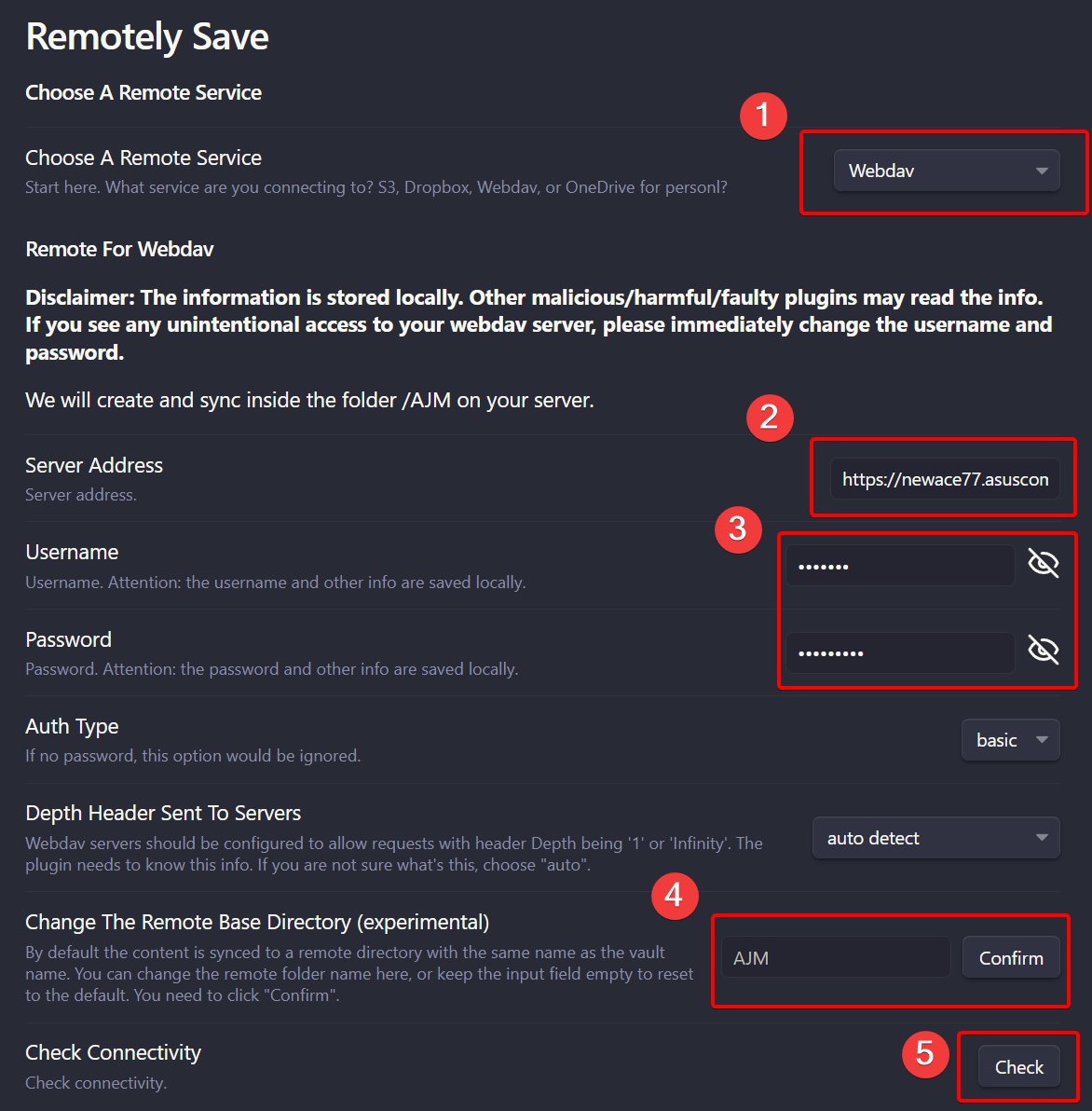
- Choose A Remote Service
- Synology : Webdav
- Synology NAS는 Webdav 서비스를 이용하여 Obsidian과 동기화를 할 수 있습니다.
- Server Address
Synology Nas에 Obsidian이 저장된 위치
예) NAS 주소 : https://AAA.synology.com:xxxx/homes/BBB/Obsidian
https 포트(xxx)를 사용하는 AAA서버.
BBB유저의 루트에 Obsidian 폴더가 있을 경우 위와 같이 설정 - Username / Password : NAS 서버의 ID/PW
- Change The Remote Directory : 사용하고 있는 Vault 이름 입력
Valut(예 CCC)는 Nas 서버에 /homes/BBB/obsidian/CCC에 저장됨. - Check : 최종 확인
메시지에 아래와 같이 나오면 모든 세팅 완료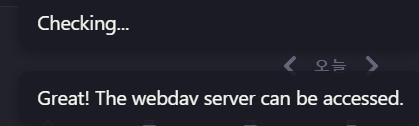
성공

4. Sync 실행
- CTRL+P 입력 후 remote를 입력하면 위의 그림처럼 sync 명령어가 나옵니다. 해당 명령어 실행하면 Sync 실행
- 또는, 왼쪽 툴바에서 아래 아이콘을 누르면 Sync 실행

성공적으로 sync가 되면 아래 8개의 메시지가 나옴.
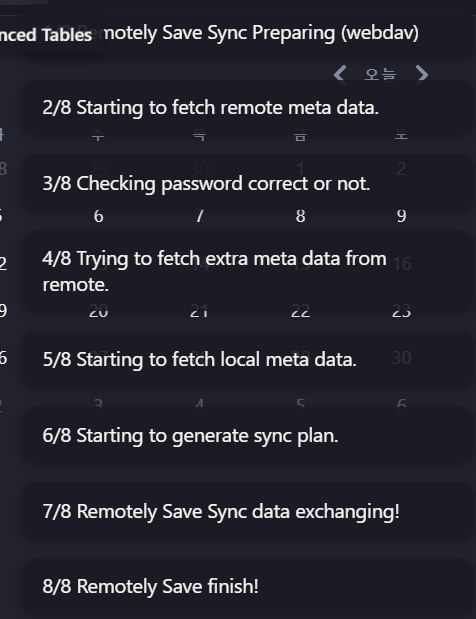
어떤 분이 synology NAS를 obsidian과 연결하는 부분을 문의하셔서 이번 글을 적었습니다.
기본 세팅 후에 전체 obsidian 세팅을 동기화할 수 있는 방법은 아래글을 참고해 주세요.


